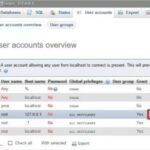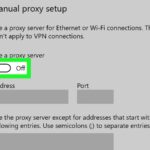Cara mematikan system restore windows 7 – System Restore adalah fitur bawaan Windows 7 yang berguna untuk mengembalikan sistem ke keadaan sebelumnya jika terjadi masalah. Namun, dalam beberapa kasus, System Restore dapat menyebabkan konflik atau justru memperlambat kinerja komputer. Jika Anda merasa System Restore lebih banyak merepotkan daripada membantu, Anda mungkin ingin menonaktifkannya. Artikel ini akan memandu Anda langkah demi langkah untuk mematikan System Restore Windows 7 dengan aman dan efektif.
Sebelum Anda menonaktifkan System Restore, penting untuk memahami alasan dan konsekuensinya. Mematikan System Restore berarti Anda kehilangan kemampuan untuk mengembalikan sistem ke titik pemulihan sebelumnya. Namun, Anda tetap bisa melindungi data Anda dengan metode lain seperti backup manual atau menggunakan software pihak ketiga. Mari kita bahas lebih lanjut tentang bagaimana mematikan System Restore dan alternatifnya.
Mengapa Mematikan System Restore Windows 7?: Cara Mematikan System Restore Windows 7
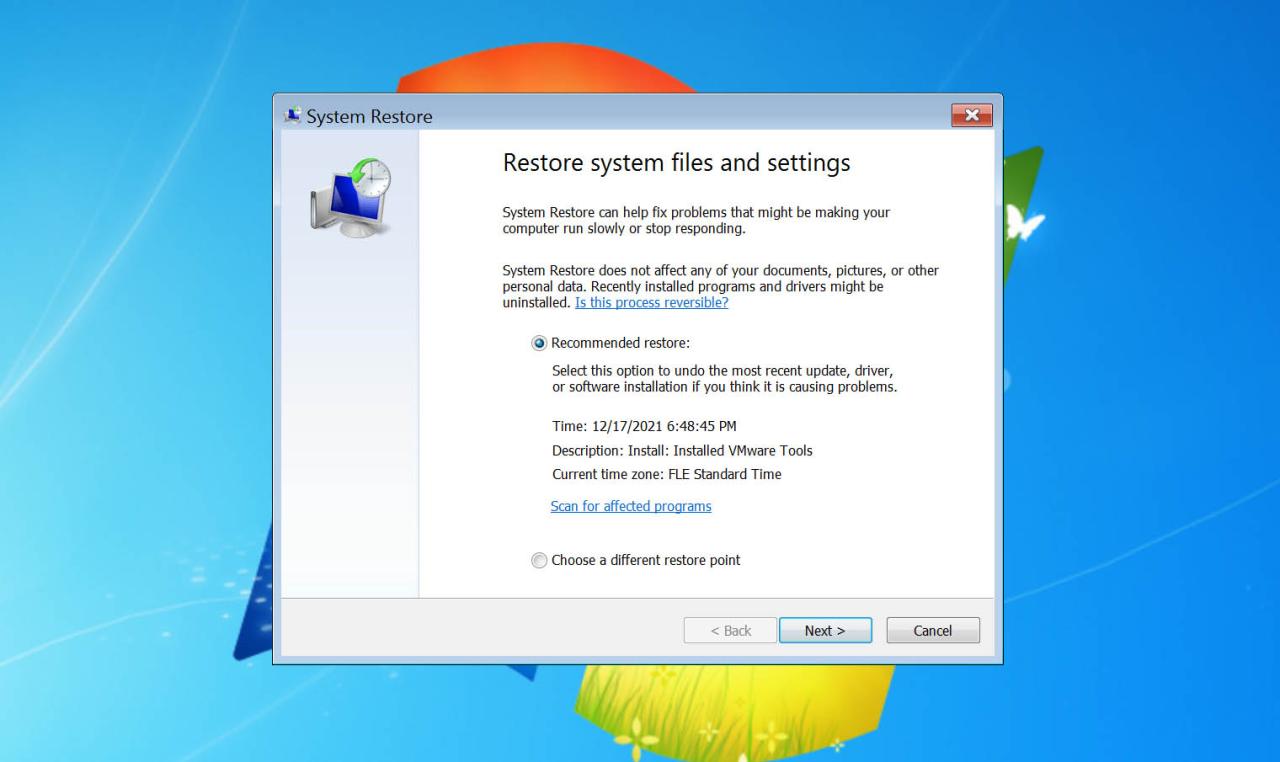
System Restore adalah fitur bawaan Windows 7 yang berguna untuk mengembalikan sistem ke kondisi sebelumnya jika terjadi masalah. Fitur ini menyimpan titik pemulihan, yang berisi salinan file sistem dan pengaturan penting, sehingga Anda dapat mengembalikan sistem ke kondisi sebelumnya jika terjadi kesalahan atau masalah. Namun, dalam beberapa kasus, menonaktifkan System Restore mungkin diperlukan.
Alasan Mematikan System Restore
Ada beberapa alasan mengapa Anda mungkin ingin menonaktifkan System Restore pada Windows 7. Beberapa alasan umum meliputi:
- Kurangnya ruang disk: System Restore menggunakan ruang disk yang signifikan untuk menyimpan titik pemulihan. Jika Anda kekurangan ruang disk, Anda mungkin ingin menonaktifkan System Restore untuk membebaskan ruang.
- Masalah kinerja: System Restore dapat memperlambat kinerja komputer Anda, terutama jika banyak titik pemulihan yang disimpan. Jika Anda mengalami masalah kinerja, menonaktifkan System Restore dapat membantu meningkatkan kecepatan komputer Anda.
- Konflik dengan program: System Restore dapat menyebabkan konflik dengan beberapa program, terutama program yang melakukan perubahan besar pada sistem file. Jika Anda mengalami masalah dengan program tertentu, menonaktifkan System Restore dapat membantu menyelesaikan masalah tersebut.
- Meningkatkan keamanan: System Restore dapat digunakan oleh malware untuk memulihkan dirinya sendiri ke keadaan sebelumnya. Menonaktifkan System Restore dapat membantu meningkatkan keamanan komputer Anda dengan mencegah malware memulihkan dirinya sendiri.
Skenario Mematikan System Restore
Berikut beberapa skenario di mana menonaktifkan System Restore mungkin menjadi solusi yang tepat:
- Komputer dengan ruang disk terbatas: Jika komputer Anda memiliki ruang disk yang terbatas, menonaktifkan System Restore dapat membantu membebaskan ruang disk yang berharga. Hal ini terutama berlaku untuk komputer dengan hard drive berkapasitas rendah.
- Komputer dengan kinerja lambat: Jika komputer Anda mengalami masalah kinerja, menonaktifkan System Restore dapat membantu meningkatkan kecepatan komputer Anda. Ini karena System Restore dapat memperlambat kinerja komputer Anda dengan menyimpan banyak titik pemulihan.
- Komputer yang rentan terhadap malware: Jika komputer Anda rentan terhadap malware, menonaktifkan System Restore dapat membantu meningkatkan keamanan komputer Anda. Ini karena malware dapat menggunakan System Restore untuk memulihkan dirinya sendiri ke keadaan sebelumnya.
Contoh Kasus Konflik System Restore
Berikut beberapa contoh kasus di mana System Restore dapat menyebabkan masalah atau konflik:
- Konflik dengan program antivirus: System Restore dapat menyebabkan konflik dengan beberapa program antivirus. Hal ini karena program antivirus mungkin mencoba untuk melindungi file sistem, yang dapat menyebabkan konflik dengan System Restore.
- Konflik dengan program backup: System Restore dapat menyebabkan konflik dengan beberapa program backup. Hal ini karena program backup mungkin juga mencoba untuk melindungi file sistem, yang dapat menyebabkan konflik dengan System Restore.
- Konflik dengan program virtualisasi: System Restore dapat menyebabkan konflik dengan beberapa program virtualisasi. Hal ini karena program virtualisasi mungkin mencoba untuk membuat perubahan pada file sistem, yang dapat menyebabkan konflik dengan System Restore.
Mematikan System Restore Windows 7
System Restore adalah fitur yang sangat berguna di Windows 7. Fitur ini memungkinkan Anda untuk mengembalikan sistem ke titik pemulihan sebelumnya jika terjadi masalah, seperti kesalahan program atau instalasi perangkat lunak yang gagal. Namun, dalam beberapa kasus, Anda mungkin ingin menonaktifkan System Restore. Misalnya, jika Anda memiliki ruang hard drive yang terbatas atau jika Anda yakin bahwa System Restore tidak diperlukan lagi.
Artikel ini akan memandu Anda melalui langkah-langkah untuk menonaktifkan System Restore di Windows 7.
Prosedur Mematikan System Restore Windows 7, Cara mematikan system restore windows 7
Berikut adalah langkah-langkah yang perlu Anda ikuti untuk menonaktifkan System Restore di Windows 7:
| Langkah | Detail |
|---|---|
| 1. Buka Control Panel | Klik tombol Start, lalu ketik “Control Panel” di kotak pencarian. Kemudian, klik Control Panel dari hasil pencarian. |
| 2. Pilih System and Security | Di Control Panel, klik System and Security. |
| 3. Pilih System | Di jendela System and Security, klik System. |
| 4. Pilih System Protection | Di jendela System, klik System Protection di panel sebelah kiri. |
| 5. Pilih Drive yang Ingin Dinonaktifkan | Pilih drive yang ingin Anda nonaktifkan System Restore-nya. Biasanya, drive ini adalah drive C, yang merupakan drive tempat Windows diinstal. |
| 6. Klik Configure | Setelah Anda memilih drive, klik Configure. |
| 7. Pilih Disable System Restore | Di jendela System Protection, pilih Disable system protection. |
| 8. Klik OK | Klik OK untuk menyimpan perubahan dan menutup jendela. |
Setelah Anda menonaktifkan System Restore, Anda tidak akan lagi dapat mengembalikan sistem ke titik pemulihan sebelumnya. Jika Anda ingin mengaktifkan kembali System Restore, ikuti langkah-langkah yang sama, tetapi pilih “Turn on system protection” di langkah 7.
Akses System Restore melalui System Properties
Selain melalui Control Panel, Anda juga dapat mengakses System Restore melalui System Properties. Berikut adalah langkah-langkahnya:
- Klik kanan pada My Computer atau This PC.
- Pilih Properties.
- Di jendela System Properties, klik System Protection di panel sebelah kiri.
- Setelah itu, Anda dapat mengikuti langkah-langkah di atas untuk menonaktifkan System Restore.
Dengan mengikuti langkah-langkah di atas, Anda dapat dengan mudah menonaktifkan System Restore di Windows 7. Namun, ingatlah bahwa menonaktifkan System Restore dapat membuat sistem Anda lebih rentan terhadap masalah, jadi pertimbangkan dengan hati-hati sebelum menonaktifkannya.
Pertimbangan dan Risiko
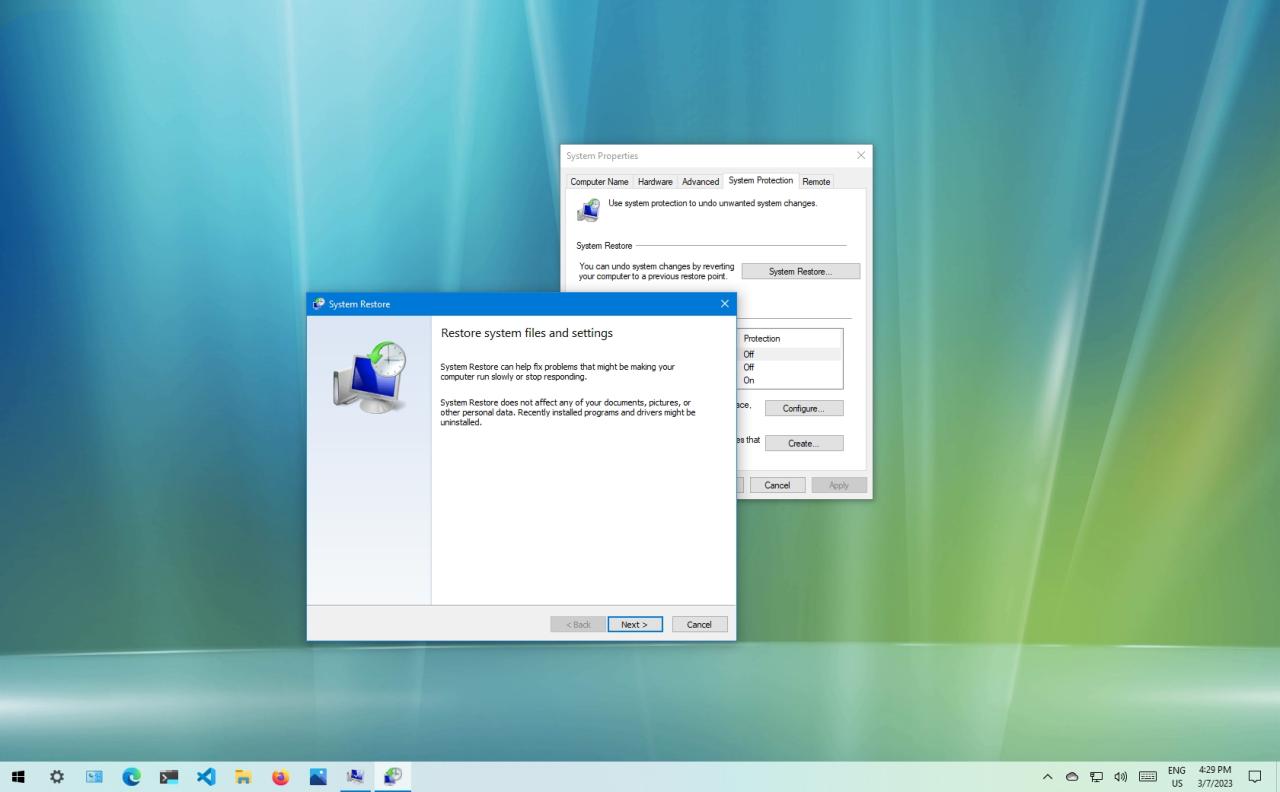
Mematikan System Restore di Windows 7, meskipun bisa memberikan keuntungan dalam hal ruang penyimpanan, memiliki potensi risiko yang perlu Anda pertimbangkan. Menonaktifkan fitur ini berarti Anda kehilangan kemampuan untuk mengembalikan sistem ke keadaan sebelumnya jika terjadi masalah, seperti infeksi malware, kesalahan konfigurasi, atau bahkan crash sistem.
Kehilangan Kemampuan Pemulihan
System Restore menyimpan “titik pemulihan” yang berisi snapshot dari sistem Anda pada waktu tertentu. Jika terjadi masalah, Anda dapat menggunakan System Restore untuk mengembalikan sistem ke titik pemulihan yang lebih lama, sehingga memulihkan pengaturan dan file Anda ke keadaan sebelumnya. Dengan menonaktifkan System Restore, Anda kehilangan kemampuan ini. Jika terjadi masalah, Anda mungkin harus menginstal ulang Windows 7 sepenuhnya untuk memperbaiki masalah.
Solusi Alternatif
- Cadangkan Sistem Anda Secara Manual: Anda dapat mengurangi risiko dengan membuat cadangan sistem secara manual menggunakan alat bawaan Windows 7 seperti Backup and Restore atau alat pihak ketiga seperti Acronis True Image atau EaseUS Todo Backup. Cadangan ini akan memungkinkan Anda untuk mengembalikan sistem ke keadaan sebelumnya jika terjadi masalah, bahkan jika System Restore dinonaktifkan.
- Gunakan Antivirus dan Anti-Malware yang Andal: Dengan antivirus dan anti-malware yang andal, Anda dapat mengurangi kemungkinan infeksi malware yang dapat merusak sistem Anda. Pastikan untuk memperbarui perangkat lunak keamanan Anda secara teratur untuk memastikan perlindungan terbaik.
- Berhati-hati Saat Mengunduh dan Menginstal Program: Selalu unduh program dari sumber yang terpercaya dan berhati-hati saat menginstal program baru. Pastikan untuk membaca semua perjanjian lisensi dan informasi tentang program sebelum menginstalnya.
- Buat Titik Pemulihan Manual: Meskipun System Restore dinonaktifkan, Anda masih dapat membuat titik pemulihan manual dengan menggunakan alat bawaan Windows 7. Ini akan membantu Anda untuk mengembalikan sistem ke keadaan sebelumnya jika terjadi masalah, meskipun tidak sesering dan otomatis seperti System Restore.
Alternatif untuk System Restore
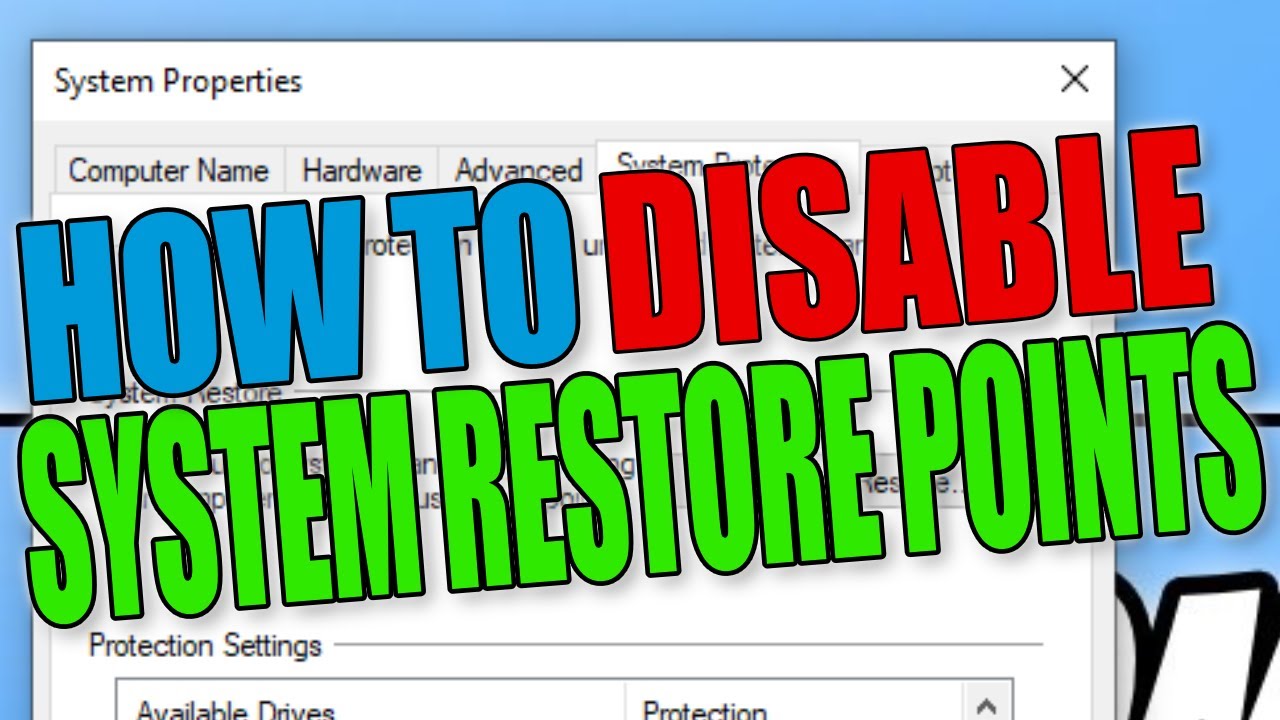
Mematikan System Restore memang bisa membantu memaksimalkan ruang penyimpanan, tetapi penting untuk diingat bahwa ini juga mengurangi opsi pemulihan jika terjadi masalah pada sistem. Untuk itu, ada beberapa alternatif yang bisa kamu pertimbangkan untuk melindungi sistem Windows 7 dari kerusakan.
Backup Manual
Backup manual merupakan cara yang efektif untuk menyimpan data penting dan konfigurasi sistem. Metode ini memberikan kendali penuh atas apa yang kamu backup dan ke mana data tersebut disimpan.
Keuntungan backup manual adalah kamu dapat memilih file atau folder tertentu yang ingin kamu backup, sehingga lebih efisien dalam penggunaan ruang penyimpanan. Selain itu, kamu juga bisa menyimpan backup di berbagai lokasi, seperti hard drive eksternal, cloud storage, atau bahkan media penyimpanan lainnya, yang membuat data lebih aman.
Software Pihak Ketiga
Banyak software pihak ketiga yang tersedia untuk membantu kamu melakukan backup dan pemulihan data. Software ini umumnya menawarkan fitur yang lebih canggih dibandingkan dengan alat bawaan Windows, seperti penjadwalan backup otomatis, enkripsi data, dan pemulihan sistem yang lebih komprehensif.
- Acronis True Image: Software ini terkenal dengan kemampuannya dalam melakukan backup sistem dan data secara lengkap, termasuk partisi boot dan sistem operasi. Acronis True Image juga menawarkan fitur pemulihan bencana yang dapat membantu memulihkan sistem ke keadaan semula jika terjadi kerusakan.
- EaseUS Todo Backup: EaseUS Todo Backup adalah pilihan populer lainnya yang menyediakan berbagai fitur backup dan pemulihan data. Software ini mudah digunakan dan menawarkan berbagai opsi backup, seperti backup penuh, backup incremental, dan backup diferensial.
- Macrium Reflect: Macrium Reflect adalah software backup dan pemulihan data yang kuat dan gratis untuk penggunaan pribadi. Software ini menawarkan berbagai fitur, seperti backup sistem, backup disk, dan backup file individual.
Penutupan
Menonaktifkan System Restore Windows 7 adalah keputusan yang harus Anda pertimbangkan dengan matang. Meskipun mungkin tampak seperti solusi mudah untuk beberapa masalah, penting untuk memahami potensi risikonya dan memiliki rencana backup yang solid. Jika Anda merasa System Restore lebih banyak merepotkan daripada membantu, maka menonaktifkannya bisa menjadi pilihan. Namun, pastikan Anda telah memahami konsekuensinya dan memiliki alternatif yang tepat untuk melindungi data Anda.
FAQ Terperinci
Apa yang terjadi jika saya menonaktifkan System Restore dan komputer saya mengalami masalah?
Jika Anda menonaktifkan System Restore dan komputer Anda mengalami masalah, Anda tidak dapat menggunakan fitur ini untuk mengembalikan sistem ke keadaan sebelumnya. Anda perlu menggunakan metode lain seperti backup manual atau software pihak ketiga untuk memulihkan sistem Anda.
Apakah menonaktifkan System Restore akan menghapus data saya?
Tidak, menonaktifkan System Restore tidak akan menghapus data Anda. Namun, jika Anda mengalami masalah dengan komputer Anda dan tidak memiliki backup, Anda mungkin kehilangan data Anda.
Apakah saya bisa mengaktifkan kembali System Restore setelah menonaktifkannya?
Ya, Anda bisa mengaktifkan kembali System Restore kapan saja dengan mengikuti langkah-langkah yang sama seperti menonaktifkannya.